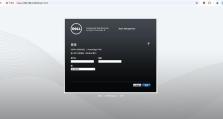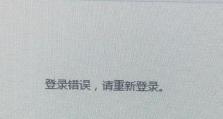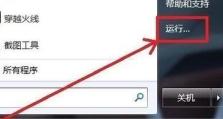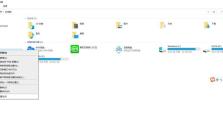重启电脑使用U盘重新安装系统的详细教程(一步步教你如何利用U盘重装电脑系统,恢复电脑正常运行)
在使用电脑的过程中,有时候我们会遇到系统崩溃、病毒感染或者其他问题导致电脑无法正常运行的情况。这时候,我们可以通过使用U盘来重启电脑并重新安装系统,以解决这些问题。本文将详细介绍以重启电脑U盘重装系统的方法和步骤,让您可以轻松应对各种电脑故障。

确认U盘可用性和准备工作
1.确保U盘存储空间充足,至少需要8GB以上,准备好一个空白U盘。
2.备份电脑中的重要文件,因为重装系统将会清除所有数据。
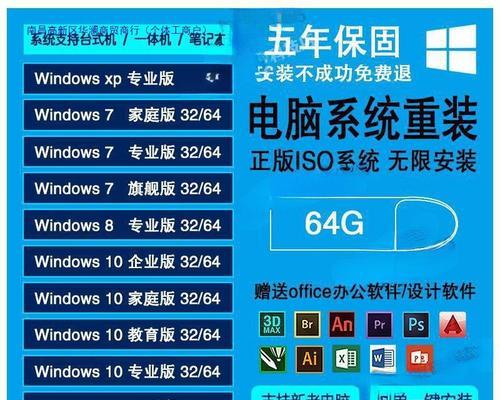
3.下载系统镜像文件,并确保文件完整无损。
制作可引导的U盘安装器
1.下载并安装一个可制作引导盘的软件,如Rufus。
2.打开Rufus软件,并选择正确的U盘驱动器。

3.选择下载好的系统镜像文件,并设置分区方案和文件系统为默认值。
4.点击“开始”按钮,等待制作过程完成。
设置电脑启动顺序和进入BIOS
1.插入制作好的U盘,并重启电脑。
2.在开机画面中按下相应的按键(通常是F2、F12、Esc等)进入BIOS设置。
3.在BIOS设置中找到“启动顺序”或“BootOrder”选项,将U盘排在第一位。
开始重新安装系统
1.保存BIOS设置并重新启动电脑,系统将从U盘启动。
2.在系统安装界面选择合适的语言、时区和键盘布局,点击“下一步”。
3.接受许可协议并选择“自定义安装”选项。
4.选择要安装的系统分区,并格式化旧的系统分区。
5.点击“下一步”按钮开始系统的安装,耐心等待安装过程完成。
完成系统安装和配置
1.安装完成后,根据提示设置管理员账户和密码。
2.根据个人需求选择安装所需的驱动程序和软件。
3.连接网络并更新系统,以确保安装的系统是最新版本。
4.恢复之前备份的重要文件,并进行个人设置和调整。
解决常见问题和故障
1.如果系统安装过程中出现错误,可以尝试重新制作U盘安装器或重新下载系统镜像文件。
2.如果遇到无法启动或黑屏等问题,可以尝试重新设置BIOS并检查硬件连接。
3.如果遇到驱动程序无法安装或设备无法识别的问题,可以从官方网站下载最新的驱动程序进行安装。
注意事项和建议
1.在重装系统之前备份重要文件是必要的,以免数据丢失。
2.确保选择正确的系统镜像文件,以避免安装错误的系统版本。
3.重启电脑使用U盘重新安装系统过程中需要耐心等待,不要中途中断或强制关机。
通过本文的详细教程,您可以掌握使用U盘重启电脑并重新安装系统的方法。这将使您能够应对各种电脑故障,并恢复电脑的正常运行。记住备份重要文件、正确制作引导盘、设置启动顺序和进入BIOS、按照步骤进行重新安装,同时注意常见问题和故障的解决方法,您就可以轻松完成系统重装。祝您成功修复电脑问题!